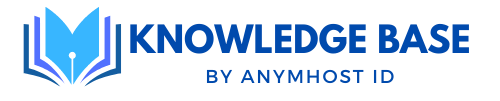Pada artikel ini saya akan membahas mengenai cara membuat cPanel di WHM, Panduan cara membuat cPanel di WHM ini mungkin cukup mudah. Dikarenakan semua proses dilakukan melalui menu dengan user interface yang sudah baik. Hanya saja perlu waktu untuk mempelajari beberapa menu yang ada di WHM.
Walaupun tampilan WHM saat ini sudah berubah dengan tema Jupiter, posisi menu dan cara membuat Cpanel masih sama, jadi langsung saja ikuti langkah langkah berikut
1. Login Ke WHM
Masukkan username dan password root untuk masuk ke WHM. Username dan password root sama dengan yang Kamu gunakan pada saat masuk ke dalam sistem operasi tersebut. Atau Kamu dapat menggunakan username reseller jika tidak mempunyai akses ke root.
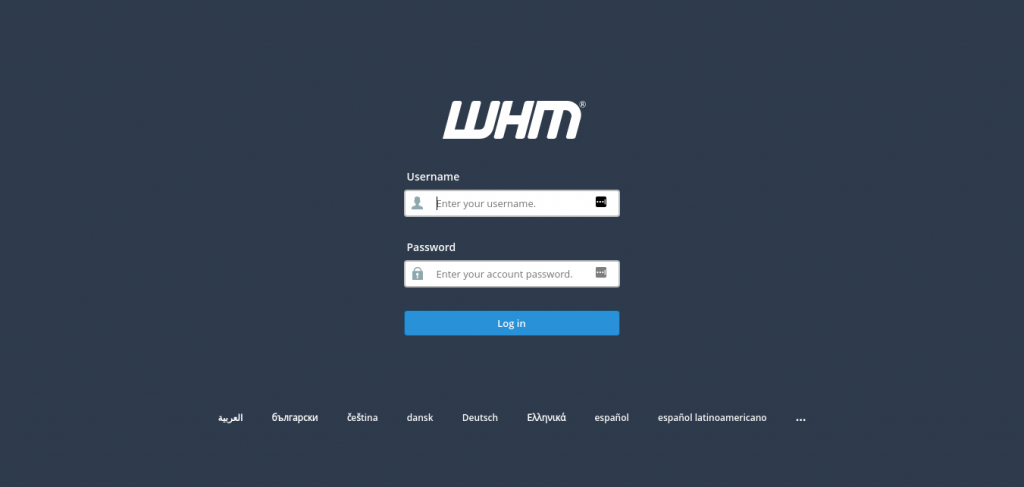
Baca Juga : Cara Login WHM Reseller Melalui Clientarea
2. Masuk Ke Menu Create a New Account
Agar lebih mudah kamu bisa gunakan fitur pencarian, seperti gambar berikut
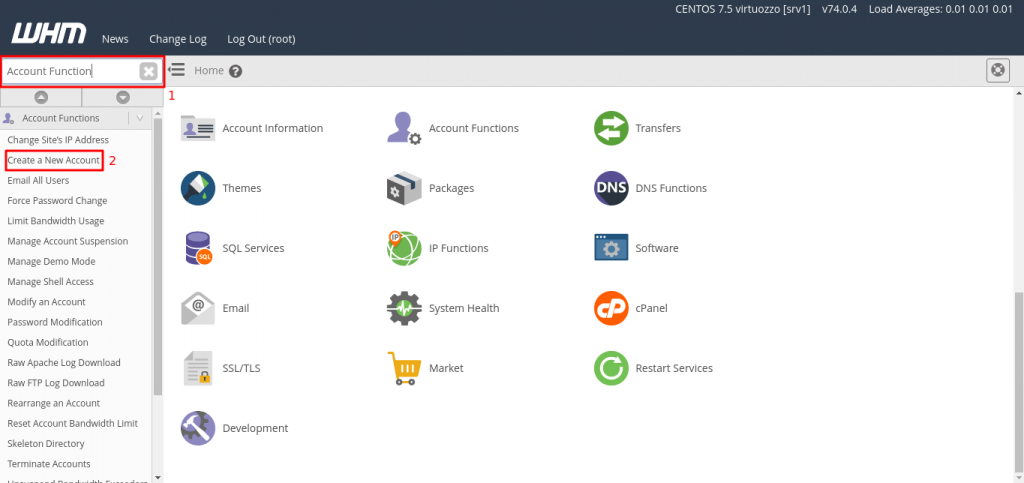
3. Isi Form Pembuatan Akun Cpanel
Pada langkah ini, Kamu perlu mengisi beberapa informasi terkait dengan akun baru yang ingin dibuat dan memasukkan spesifikasi yang akan diberikan.
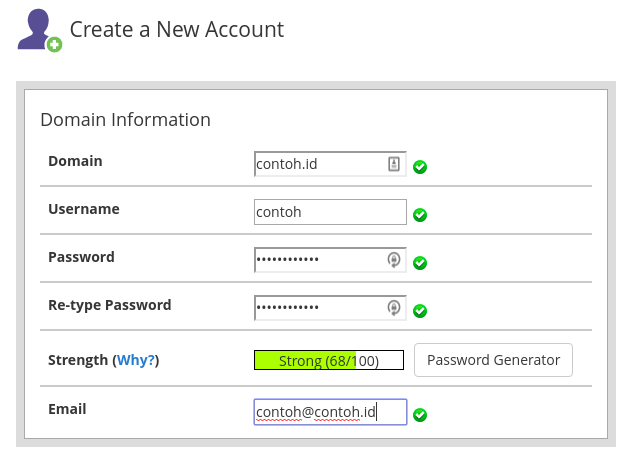
Keterangan:
- Domain : Domain akun baru
- Username : Nama username akun baru
- Password : Password akun baru, gunakan password yang kuat.
- Re-type Password : Verifikasi password
- Email : Email yang digunakan untuk akun baru
Pada bagian “Package” Kamu dapat memilih paket yang tersedia. Jika belum mempunyai paket yang aktif, maka harus membuat paket terlebih dahulu. Untuk membuat paket, Kamu dapat mengakses halamannya melalui menu Package.
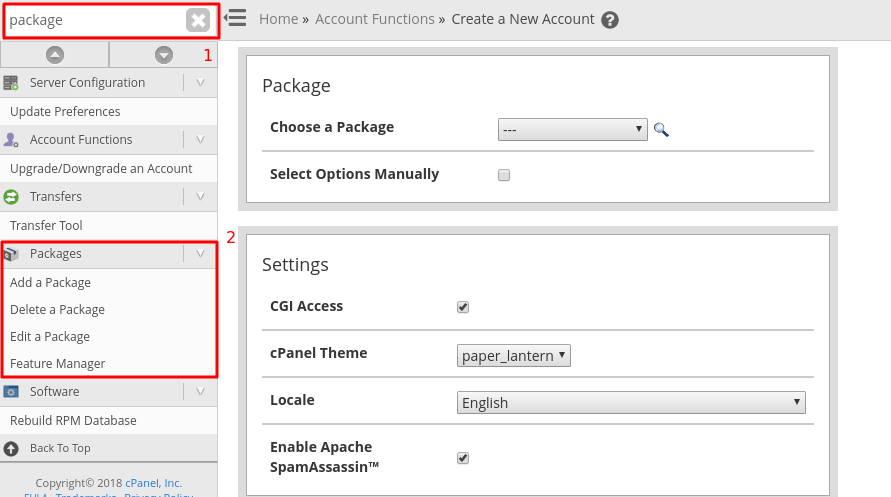
Baca Juga : Cara Membuat Package di WHM
Jika sudah membuat package kamu bisa memilihnya pada bagian Choose a Package.
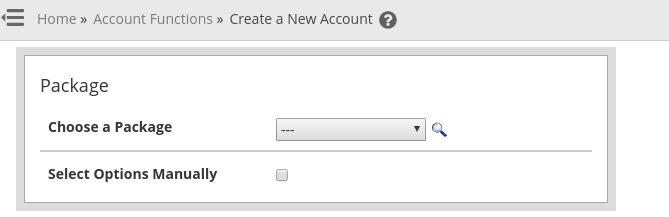
Namun, Kamu juga dapat menyesuaikan langsung spesifikasi yang akan digunakan pada akun itu dengan memilih Select Options Manually.
Lalu pada form selanjutnya Setting, DNS Setting, Mail Routing Setting bisa langsung di lewati jika tidak ingin mengganti pengaturan default yang sudah ditentukan.
Terakhir tekan tombol Create pada bagian paling bawah form, Setelah pembuatan akun berhasil, akan ada informasi terkait dengan akun yang baru saja dibuat.
+===================================+
| New Account Info |
+===================================+
| Domain: contoh.id
| Ip: 156.67.xxx.xxx (n)
| HasCgi: y
| UserName: contoh
| PassWord: 123qwe123qwe
| CpanelMod: paper_lantern
| HomeRoot: /home
| Quota: 2 GB
| NameServer1: ns1.xxxdomain.com
| NameServer2: ns2.xxxdomain.com
| NameServer3:
| NameServer4:
| Contact Email: [email protected]
| Package: default
| Feature List: default
| Language: en
+===================================+
Membuat cPanel di WHM lebih mudah dilakukan karena sudah ada tampilan user interface yang mudah untuk dimengerti. Meskipun beberapa pengguna baru harus menyesuaikan terlebih dahulu dengan WHM yang memiliki banyak menu di dalamnya. Hampir semua konfigurasi server hosting dapat dilakukan melalui WHM.
Kamu bisa mengatur resource sebaik mungkin agar kapasitas servermu tidak terlampaui, dan hosting bisa berjalan dengan normal.